執行 Spark 程式碼
若要在 Microsoft Fabric 中編輯及執行 Spark 程式碼,您可以使用 Notebook,也可以定義 Spark 作業。
Notebooks
當您想要使用 Spark 來以互動方式探索及分析資料時,則可使用 Notebook。 Notebook 可讓您結合以多種語言撰寫的文字、影像和程式碼,建立可與他人共用和共同作業的互動式成品。

Notebook 是由一或多個資料格所組成,每個資料格都可以包含 Markdown 格式的內容或可執行的程式碼。 您可以在 Notebook 中以互動方式執行程式碼,並立即查看結果。
Spark 作業定義
如果您想要使用 Spark 來提取和轉換資料作為自動化流程的一部分,您可以定義 Spark 作業來依所需或基於排程執行指令碼。
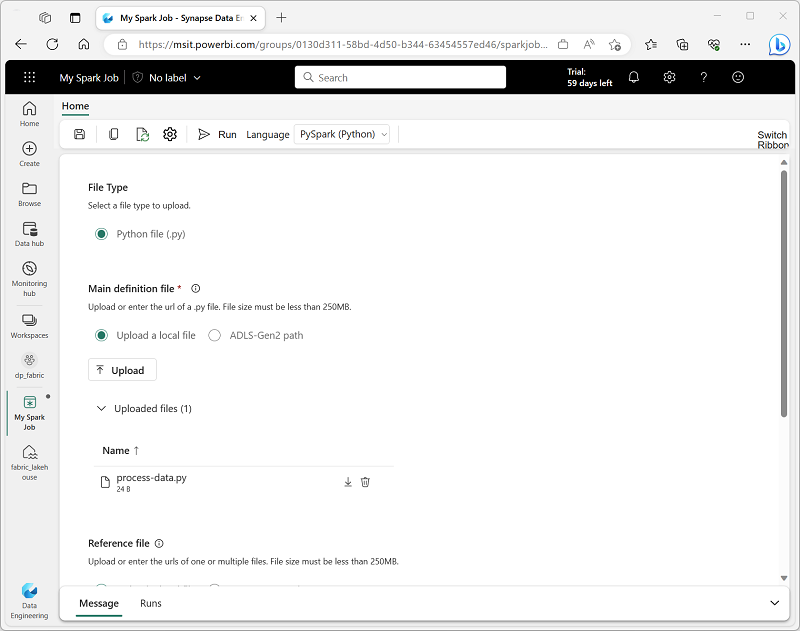
若要設定 Spark 作業,請在工作區中建立 Spark 作業定義,並指定它應執行的指令碼。 您也可以指定參考檔 (例如,包含指令碼中使用的函式定義的 Python 程式碼檔案),以及對包含指令碼處理的資料的特定 Lakehouse 的參考。